イントロダクション

今回はニコニ・コモンズで公開中の自作素材の紹介第七弾となりますね。素材紹介がてら個人的な追加エフェクトのかけ方とかを記述していこうと思います。
その他の自作素材紹介記事はこちらとなります。
↑今までニコニ・コモンズで公開した素材のDLはこちらからとなります。

今回は特に似たような派生品ばかりですわね。

大まかな種類としては3つしかありませんからね。
一応、素材の方は頑張って作ってはいるんですが……長期の入院の煽りを食らって、裏で細々とした業務をやっている関係であんまり時間が取れないんですよねー。
結果として、手間のかからない色違いの派生品でお茶を濁す事になっているんですが、後で単色化やグラデーションとかをかけて色合いを変える手間を考えたら、ある程度は最初から色が揃ってた方が良いような気がしますので、余裕が出てきても個人的には色違いの投稿をやめるつもりはなかったりします。
まあ、この辺は人それぞれの主義や嗜好があるので何とも言えませんが。
ともあれ、今回はフレーム関係や矢印アニメーション、円形カウンター素材なんかを紹介しようと思いますので、興味のある方は読んでいって下さいませ。

宜しくお願い致します。
自作素材紹介&基本的な使い方

シネマスコープ用フレーム6種類
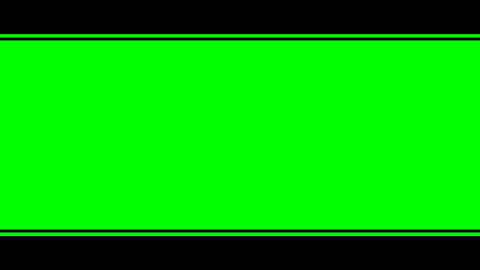
↑シネマスコープ用フレーム ライン付き(黒)
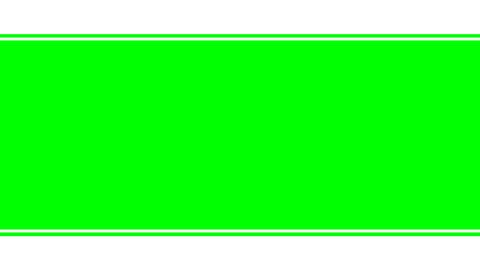
↑シネマスコープ用フレーム ライン付き(白)
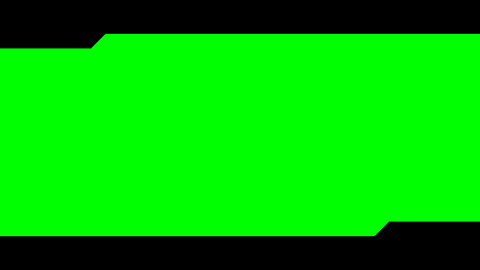
↑シネマスコープ用フレーム タブ付き (黒)
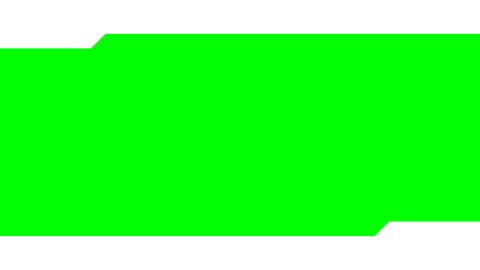
↑シネマスコープ用フレーム タブ付き (白)
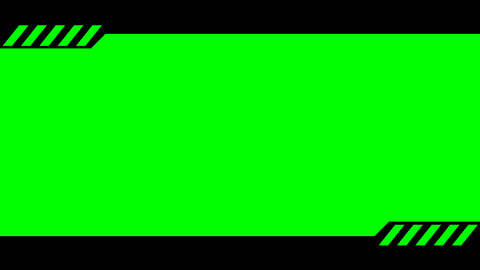
↑シネマスコープ用フレーム タブ&装飾あり (黒)
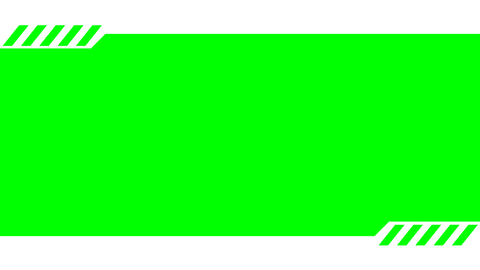
↑シネマスコープ用フレーム タブ&装飾あり (白)
所謂シネマスコープという上下の帯を付加する為のPNG画像ですね。以前に作ったやつの派生タイプです。MADとかアニメや玩具のPVなんかに使われていたやつを参考に作ってみました。
※ちなみに、上記の劣化サンプルは解りやすいようにグリーンバック画像になってますが、コモンズでの配布版は普通の透過PNGですので別にキーイングで抜いたりとかはしなくても大丈夫です。

↑こんな感じで、使いたい画面の前面に置いておけば何となくカッコよくなるような気がします。シャドーで影を付けたり、縁取りとかをしてみても良いんじゃないでしょうか?

↑枠内にテキストを置いてセリフ用のフレームとしても使用できますので、適当に使ってみて下さい。
◎シネマスコープ用フレーム ライン付き(黒)のDLはこちらからどうぞ。
◎シネマスコープ用フレーム ライン付き(白)のDLはこちらからどうぞ。
◎シネマスコープ用フレーム タブ付き (黒)のDLはこちらからどうぞ。
◎シネマスコープ用フレーム タブ付き (白)のDLはこちらからどうぞ。
◎シネマスコープ用フレーム タブ&装飾あり (黒)のDLはこちらからどうぞ。
◎シネマスコープ用フレーム タブ&装飾あり (白)のDLはこちらからどうぞ。
矢印アニメーション ループ GB素材 青&黄色
↑矢印アニメーション ループ(青)GB素材
↑矢印アニメーション ループ(黄色)GB素材
積み重なるような動きでアニメーションする矢印です。解説動画とかで特定のオブジェクトを指し示す時なんかに使う為に作りました。
作成方法に関しては細部は異なりますが、大体こちらの記事で書いてますので、似たようなものを作りたいという人は参考にしてみてくださいませ。
グリーンバック素材なので、クロマキーで背景の緑部分を透過して使って下さい。
↑クロマキーで背景を透過する方法はこちらからどうぞ。クロマキーの設定はデフォルト状態で綺麗に背景が抜けると思います。
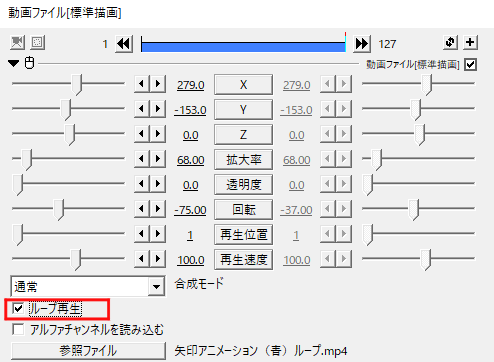
↑あとは設定ダイアログから『ループ再生』にチェックを入れておけばループしてくれると思います。

↑使用例としてはこんな感じですかね。前に作った円波紋(二重)と併用する事を前提に作っていますが、単なる画面内のアクセサリーとして使っても良いんじゃないかと思います。
好きな色でシャドーや縁取りを追加するともう少し見栄えがすると思いますので、クロマキーを加えた後に付加したい人はやってみて下さい。
矢印アニメーション ループ(青)GB素材のDLはこちらからどうぞ。
矢印アニメーション ループ(黄色)GB素材のDLはこちらからどうぞ。
円形シンプル60秒カウンター GB素材 3種類

↑円形シンプル60秒カウンター (白)GB素材

↑円形シンプル60秒カウンター (赤)GB素材

↑円形シンプル60秒カウンター (青)GB素材
シンプルな円形のカウンターです。60秒からカウントダウンしていきますが、上記の劣化サンプルの方はGIF動画の容量の関係で3秒で出力しています。
※コモンズで配布中の素材は、ちゃんと60秒→0秒までカウントしていきます。
グリーンバック素材なので、クロマキーで背景の緑部分を透過して使って下さい。
↑先程も書きましたが、クロマキーで背景を透過する方法はこちらからどうぞ。クロマキーの設定はデフォルト状態で綺麗に背景が抜けると思います。

↑基本的な使い方は、こんな感じで円形の音声波形と併用する事を想定しています。
流石に使う音楽によって違う波形になる音声波形をセットにして配布はできなかったので、中心部分のカウンターだけをコモンズに投稿した感じですね。
↑円形音声波形の作り方は大体こちらの記事に書いてますので、作成したい人は参考にしてみて下さいませ。
円形シンプル60秒カウンター (白)GB素材のDLはこちらからどうぞ。
円形シンプル60秒カウンター (赤)GB素材のDLはこちらからどうぞ。
円形シンプル60秒カウンター (青)GB素材のDLはこちらからどうぞ。
って事で、本日は全11種類の素材の紹介でした。
まあ、大まかには3種類しかありませんでしたが良ければ使ってみて下さいませ。

お疲れ様でした。
他のAviUtl関連の記事はこちらからどうぞ。
他のAviUtlプラグイン紹介記事はこちら。
AviUtlスクリプト紹介記事はこちらです。
その他の自作素材紹介記事はこちらとなります。
新規でブログを作りたい方はこちらのレンタルサーバーがお薦めです。⇒≪新登場≫国内最速・高性能レンタルサーバー【ConoHa WING】
今回の経費&記事作成時間&日記

記事作成時間:約6時間(素材作成時間含む)
そろそろコモンズへの素材投稿数が目標の100種類になりそうなので、それが終わったらblenderでの諸々の作業を再開していこうと思います。
ちなみに、コモンズの方は100種類突破したら素材の投稿頻度はかなり減ると思いますが、その後も何か素材を作ったら投稿していく事にはなっていますので、完全に打ち止めになるという事はないです。
あとは投稿開始から1年でどこまでスコアを伸ばせるのかを観察するだけですねー。
とりあえず、年間のスコアで5,000程度は達成してくれると良いんですが、あんまり期待しすぎないようにしておきましょう。
目標を達成できなかった時に落胆しそうですからね。
では、最後に恒例の累計出費&記事作成時間を発表して終わりにしましょう。
総制作時間:約1944時間
累計支出:60,962円



